Memcached es un sistema de almacenamiento en caché de objetos de memoria gratuito y de código abierto que se puede utilizar para acelerar sus aplicaciones mediante el almacenamiento temporal de información en la memoria. Memcached lo ayuda a acelerar aplicaciones web como WordPress, Drupal, Joomla y otras aplicaciones basadas en PHP.
En este tutorial, explicaremos cómo instalar Memcached en el servidor Ubuntu 18.04.
Requisitos
- Un servidor con Ubuntu 18.04.
- Se ha configurado una contraseña raíz en su servidor.
Actualiza tu sistema
Primero, actualice todos los paquetes a la última versión con el siguiente comando:
apt-get update -y
apt-get upgrade -y
Una vez que todos los paquetes estén actualizados, reinicie su sistema para aplicar los cambios de configuración.
Instalar y configurar Memcached
De forma predeterminada, Memcached está disponible en el repositorio predeterminado de Ubuntu 18.04. Puede instalarlo simplemente ejecutando el siguiente comando:
apt-get install memcached libmemcached-tools -y
Después de instalar Memcached, inicie el servicio de Memcached y habilítelo para que se inicie después de reiniciar el sistema con el siguiente comando:
systemctl start memcached
systemctl enable memcached
Ahora puede verificar el estado del servicio Memcached con el siguiente comando:
systemctl status memcached
Debería ver un resultado similar al siguiente:
? memcached.service - memcached daemon
Loaded: loaded (/lib/systemd/system/memcached.service; enabled; vendor preset: enabled)
Active: active (running) since Sat 2019-07-13 06:13:59 UTC; 13s ago
Docs: man:memcached(1)
Main PID: 21776 (memcached)
Tasks: 10 (limit: 1114)
CGroup: /system.slice/memcached.service
??21776 /usr/bin/memcached -m 64 -p 11211 -u memcache -l 127.0.0.1 -P /var/run/memcached/memcached.pid
Jul 13 06:13:59 ubuntu1804 systemd[1]: Started memcached daemon.
También puede verificar si el servicio Memcached se está ejecutando escribiendo:
ps aux | grep memcached
Debería ver el siguiente resultado:
memcache 21776 0.3 0.2 424764 2880 ? Ssl 06:13 0:00 /usr/bin/memcached -m 64 -p 11211 -u memcache -l 127.0.0.1 -P /var/run/memcached/memcached.pid root 22035 0.0 0.0 13136 1000 pts/0 S+ 06:14 0:00 grep --color=auto memcached
A continuación, deberá configurar Memcached para configuraciones más avanzadas. Para hacerlo, abra el archivo /etc/memcached.conf como se muestra a continuación:
nano /etc/memcached.conf
Cambie las siguientes líneas según su necesidad:
# Default connection port is 11211 -p 11211 # Specify which IP address to listen on. -l 192.168.0.101 #Define the maximum number of Memory can be used by Memcached deamon. -m 256
Guarde y cierre el archivo, luego reinicie los servicios de Memcached para que se apliquen los cambios.
systemctl restart memcached
Instalar Apache y PHP y configurar PHP para usar Memcached
Memcached ahora está instalado y configurado. A continuación, deberá instalar y configurar Apache para usar Memcached.
Primero, instale Apache y PHP con otros módulos con el siguiente comando:
apt-get install apache2 php7.2 libapache2-mod-php7.2 php-memcached php7.2-cli -y
A continuación, cree un archivo phpinfo.php de muestra en el directorio raíz web de Apache para probar Memcached.
nano /var/www/html/phpinfo.php
Agrega el siguiente código:
<?php phpinfo(); ?>
Guarde y cierre el archivo. Luego, abra su navegador web y escriba la URL http://your-server-ip/phpinfo.php . Debería ver todos los módulos relacionados con PHP y la información de Memcached en la siguiente página:
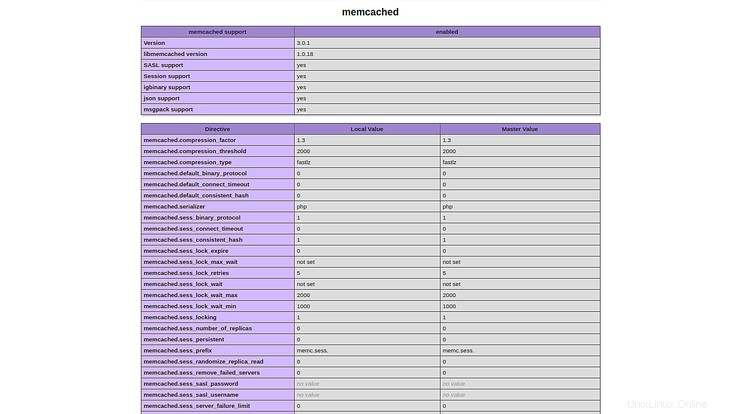
¡Felicidades! Ha instalado correctamente Memcached en el servidor Ubuntu 18.04. Para obtener más información, lea la documentación oficial en Memcache Doc. Siéntase libre de preguntarme si tiene alguna pregunta.